win10自带的计算器没了的解决方法 win10自带的计算器不见了怎么办
计算器是win10电脑中自带的一个功能,但是有些用户发现win10电脑中的计算器没了,今天小编给大家带来win10自带的计算器没了的解决方法,有遇到这个问题的朋友,跟着小编一起来操作吧。
解决方法:
1、更新操作系统和应用程序;打开Windows应用商店,然后单击菜单图标以选择下载和更新。您将在此处看到所有可用更新的列表。 如果您看到计算器应用程序有更新,请立即单击“全部更新”按钮以更新所有应用程序;
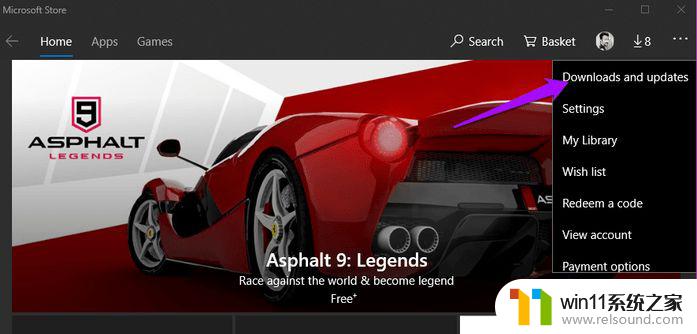
2、重新启动;通常,当您更新操作系统时,windows 10将自动重启。 如果没有,我建议您手动重启一次,因为此步骤可以帮助您解决问题;
3、桌面快捷方式;由于某种原因,计算器应用程序可能无法从“开始”菜单启动。 有时它会发生,并且有几个用户报告说创建桌面快捷方式有帮助。 有几种方法可以做到这一点,最简单的方法是在Windows搜索中搜索计算器应用程序。右键单击,然后选择固定到任务栏选项。 将快捷方式添加到任务栏后,您可以将其拖放到桌面;
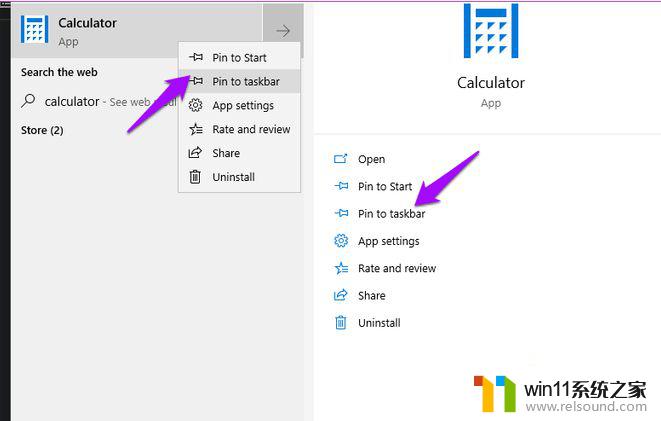
如果这不起作用,或者在Windows搜索中无法看到计算器应用程序。请右键单击桌面上的任意位置,然后选择“新建”下的“快捷方式”, 浏览到安装Calculator应用程序的位置,然后单击弹出窗口中的Next。C:WindowsSystem32calc.exe;选择快捷方式的名称,然后单击“完成”。您现在应该可以从桌面访问Calculator应用程序,而无需在每次要使用它时进行搜索;
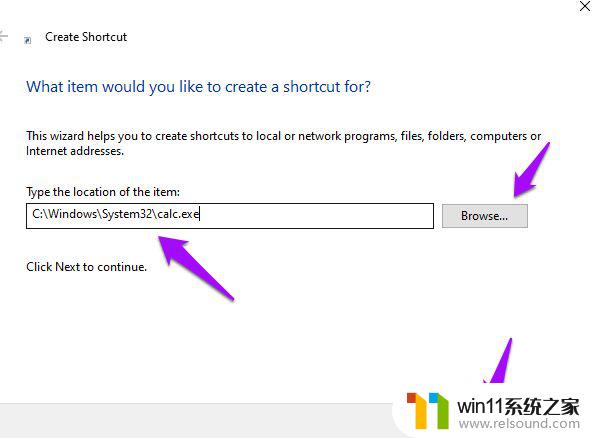
4、故障排除;windows 10附带内置的疑难解答选项,可以为您找到并解决许多操作系统和默认的Windows应用相关问题。 按键盘上的Windows键+ I打开设置,然后搜索没有引号的“疑难解答应用”。 选择查找并修复Microsoft Store Apps的问题,单击自动应用修复,然后单击下一步。 如果有的话,请按照屏幕上的说明进行操作,并在完成后重新启动电脑以检查是否再次找到丢失的计算器;
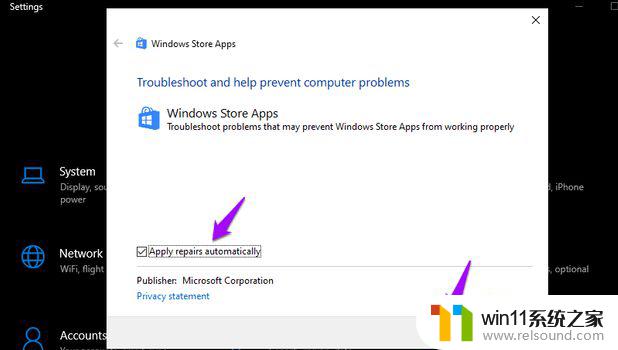
5、重置;如果您认为计算器应用程序文件已损坏,则可以重置应用程序并修复所有文件。 像上面一样打开设置,然后单击应用程序,滚动一下,找到并点击这里的计算器。 您将看到高级选项,滚动一点以找到重置选项。 单击它并在提示时重新启动计算机以重新检查丢失的计算器问题;
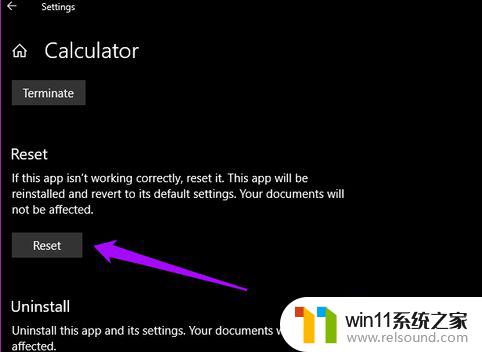
6、卸载和重新安装;那么如何卸载首先缺少的应用程序? 控制面板中首先想到的答案。 我们现在用它来永久地卸载应用程序。 但它仅适用于第三方应用程序。 以下是卸载Calculator的步骤,这是一个系统应用程序。
使用Windows搜索的管理员权限打开命令提示符。 在CMD中键入以下命令,然后按Enter键。
powershell get-appxpackage *Microsoft.WindowsCalculator* | remove-appxpackage
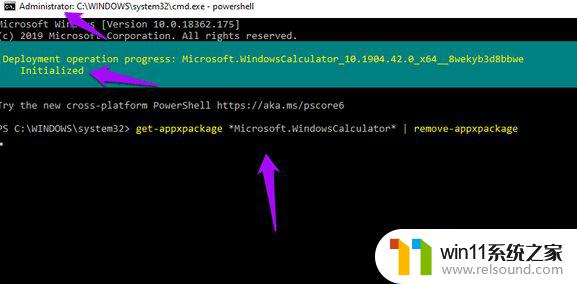
以上就是win10自带的计算器没了的解决方法的全部内容,如果有遇到这种情况,那么你就可以根据小编的操作来进行解决,非常的简单快速,一步到位。
win10自带的计算器没了的解决方法 win10自带的计算器不见了怎么办相关教程
- win10输入法不见了怎么办 win10如何解决输入法不见了
- win10音量图标空白怎么办 win10不显示音量图标的解决方法
- win10更新后声音没了怎么办 win10更新后没声音修复方法
- win10设置显示器亮度的方法 win10显示器亮度怎么调节
- win10怎么才能将浏览过的记录不自动保存
- win10自带远程唤醒软件
- win10无法打开此安装程序包的解决方法 win10无法打开此安装程序包怎么办
- win10卸载王码输入法的方法 win10怎么卸载王码输入法
- win10管理员权限删除文件夹的解决方法 win10需要权限才能删除文件怎么办
- win10关闭工作区的方法 win10工作区怎么关
- win10不安全连接怎么设置为安全
- win10怎么以兼容模式运行程序
- win10没有wlan连接选项
- 怎么检查win10是不是企业版
- win10无法打开gpedit.msc
- win10经典开始菜单设置
win10系统教程推荐